Если вы работаете с Windows 10, то, скорее всего, вам приходилось получать скриншоты экрана. Обычно эти снимки могут быть низкого качества и не получиться четкими. Однако, при правильной оптимизации настроек, вы можете получить высококачественные скриншоты, оставляющие мало или совсем нет артефактов. Если вы хотите сделать скриншоты для документации, презентаций, блогов, сайтов, и прочих целей, то эта статья будет полезна вам. Мы расскажем вам о всех настройках и советах, которые помогут сделать такие скриншоты высокого качества, каких вы никогда ранее не видели. В этой статье мы проведем подробное руководство по настройке наивысшего разрешения для скриншотов, поделимся экспертными советами и дадим полезные советы, а также расскажем о том, как можно использовать скриншоты, чтобы получить максимум от работы в Windows 10. Погрузимся в этот увлекательный мир скриншотов и настроек для получения максимально качественных изображений.
Как получить скриншоты с высоким разрешением в Windows 10
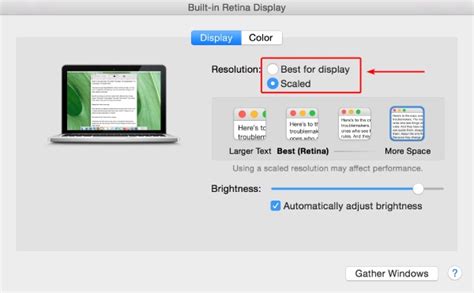
В операционной системе Windows 10 можно получить скриншоты с высоким разрешением без необходимости использовать специальное программное обеспечение. Вместо этого вы можете воспользоваться встроенными функциями системы, чтобы получить качественное изображение.
Одним из способов сделать скриншот с высоким разрешением в Windows 10 является использование функции "Создать скриншот прямоугольника". С помощью этой функции вы можете выделить нужную область экрана и записать изображение.
Другой способ - использование комбинации клавиш Win+PrtScn, которая сделает скриншот всего экрана и сохранит его в папке "Изображения".
Если вы хотите получить более детальное изображение, можно воспользоваться некоторыми инструментами настроек. Например, в разделе "Параметры" системы вы можете настроить разрешение экрана на максимальную плотность пикселей, что также улучшит качество изображения.
Для достижения максимально высокого разрешения можно использовать также сторонние программы, такие как Lightshot или Greenshot, которые предлагают большие возможности для обработки и сохранения скриншотов.
Шаг 1: Откройте программу "Обрезка и аннотация"
Первым делом необходимо открыть приложение "Обрезка и аннотация", которое уже предустановлено на компьютерах с операционной системой Windows 10. Для этого можно воспользоваться поиском в Пуск или найти приложение в списке приложений на панели задач.
Программа "Обрезка и аннотация" позволяет создавать скриншоты высокого разрешения с возможностью выделения нужных областей на экране, а также добавления различных аннотаций, таких как стрелки, текст и маркеры.
После открытия приложения пользователь увидит окно с кнопками "Новый скриншот", "Открыть файл" и "Настройки". Чтобы создать новый скриншот, необходимо нажать на кнопку "Новый скриншот".
Шаг 2: Активируем "Расширенный режим"
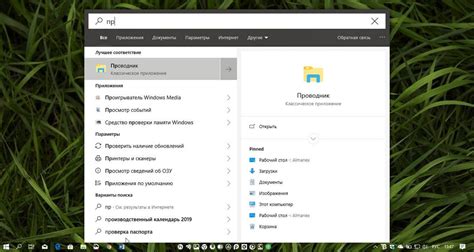
Чтобы получить скриншот с высоким разрешением, необходимо активировать "Расширенный режим" в настройках приложения для скриншотов. Приложение можно открыть, щелкнув правой кнопкой мыши на значке "Пуск" и выбрав пункт "Приложение для скриншотов".
После открытия приложения, найдите пункт "Настройки" и выберите "Расширенный режим".
Активировав "Расширенный режим", вы сможете сделать скриншот с высоким разрешением. В данном режиме вы можете выбирать различные параметры для создания скриншотов, такие как формат файла, качество изображения и т.д.
Не забывайте сохранять изменения после настройки приложения и продолжать работать с ним в "Расширенном режиме" для получения скриншотов с высоким разрешением.
Шаг 3: Настройте параметры скриншота
Перед тем, как сделать скриншот, стоит настроить необходимые параметры, которые позволят получить качественное изображение с высоким разрешением.
- Выберите тип скриншота - полный экран, выбранный участок или активное окно;
- Установите разрешение - чем выше разрешение, тем лучше качество скриншота;
- Включите или отключите звук при снятии скриншота;
- Выберите формат файла - JPG, PNG или другой;
- Измените параметры сохранения - выберите расположение и название файла.
Выбирайте параметры, которые соответствуют вашим потребностям и задачам. Например, для создания скриншота веб-страницы можно выбрать тип скриншота "выбранный участок" и установить соответствующие параметры разрешения для получения четкого изображения текста и графики.
После настройки всех параметров можно переходить к снятию скриншота.
Шаг 4: Выберите режим скриншота "Снимок прямоугольной области"

Если вам нужно сделать скриншот только определенной области экрана, выберите режим "Снимок прямоугольной области".
Чтобы выбрать этот режим, нажмите на соответствующую кнопку в окне "Выполнить скриншот".
После этого выставьте размер прямоугольника на экране, путем щелчка и удерживания левой кнопки мыши. Затем отпустите кнопку мыши, и скриншот будет сохранен в выбранном вами формате.
Этот режим может быть полезен, если вы хотите снять изображение только из определенной части окна или приложения.
Шаг 5: Как сохранить скриншот в Windows 10
Когда вы получите нужный снимок изображения на экране, вы можете сохранить его как файл, чтобы его можно было использовать позже. В Windows 10 есть встроенная функция для сохранения скриншотов.
Чтобы сохранить изображение, нажмите клавишу "Win" и "Print Screen" на клавиатуре. Откроется маленькое уведомление, сообщающее, что изображение сохранено.
Чтобы найти сохраненный файл, перейдите в папку "Pictures" и найдите подпапку "Screenshots". В этой папке будут храниться все скриншоты, которые вы сохраните в Windows 10.
Обратите внимание, что файл будет сохранен в формате PNG, поэтому его можно будет открыть в любой программе для работы с изображениями. Также можно переименовать файл, чтобы он проще идентифицировался в будущем.
Теперь вы знаете, как сохранить скриншот в Windows 10. Эта функция может пригодится, если вам нужно сохранить важную информацию с экрана для последующего использования.
Вопрос-ответ
Как сделать скриншот в Windows 10?
Для того, чтобы сделать скриншот в Windows 10, необходимо нажать на клавишу "Print Screen" (или "PrtScn" на некоторых клавиатурах). Скриншот будет сохранен в буфер обмена. После этого его можно вставить в любой текстовый редактор или графический редактор, нажав сочетание клавиш "Ctrl+V".
Как сделать скриншот только активного окна?
Чтобы сделать скриншот только активного окна, необходимо нажать комбинацию клавиш "Alt+Print Screen". Скриншот будет сохранен в буфер обмена. После этого его можно вставить в любой текстовый редактор или графический редактор, нажав сочетание клавиш "Ctrl+V".
Как сделать скриншот с высоким разрешением?
Для того, чтобы сделать скриншот с высоким разрешением, необходимо воспользоваться встроенной утилитой Windows 10 - Snipping Tool. С ее помощью можно выбрать область экрана, которую необходимо заскриншотить, и сохранить ее в высоком разрешении. Для этого необходимо запустить Snipping Tool, выделить нужную область, и сохранить скриншот в нужном формате.
Как сохранить скриншот в формате JPEG?
Чтобы сохранить скриншот в формате JPEG, необходимо воспользоваться графическим редактором, например, Paint. Для этого нужно открыть Paint, нажать "Ctrl+V", чтобы вставить скриншот, выбрать пункт "Сохранить как", выбрать формат JPEG и задать нужные параметры качества изображения.
Как сделать скриншот только определенной области экрана?
Для того, чтобы сделать скриншот только определенной области экрана, можно воспользоваться встроенной утилитой Windows 10 - Snipping Tool. С ее помощью можно выбрать произвольную область экрана, которую необходимо заскриншотить, и сохранить ее в нужном формате. Для этого нужно запустить Snipping Tool, выделить нужную область, и сохранить скриншот в нужном формате.




